50指纹门禁机说明书_V1.0
- 格式:pdf
- 大小:327.88 KB
- 文档页数:41
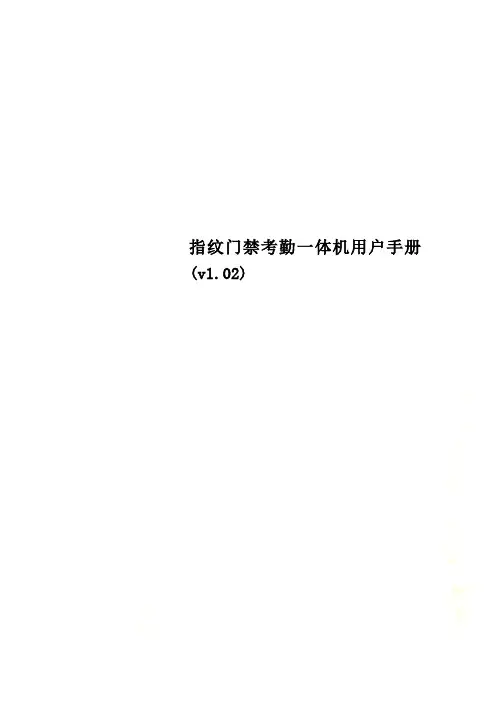
(v1.02)指纹门禁考勤一体机用户手册Rev: 1.02目录第一章使用须知 ....................................... - 5 -1.1.使用环境 (5)1.2.安装注意事项 (5)第二章快速操作指引 ................................... - 7 -2.1.按键说明 (8)2.2.指纹按压说明 (9)2.3.菜单操作说明 (10)2.3.1.菜单构成 .................................. - 11 -2.4.入门操作 (11)第三章人员管理 ...................................... - 14 -3.1.用户登记 (15)3.1.1.指纹登记 .................................. - 15 -3.1.2.密码登记 .................................. - 18 -3.1.3.感应卡号登记 .............................. - 20 -3.2.用户验证 (22)3.3.管理者登记 (24)3.3.1.超级管理员 ................................ - 24 -3.3.2.登记管理员 ................................ - 25 -第四章数据管理 ...................................... - 27 -4.1.删除登记数据 (28)4.2.U盘下载 (29)4.3.删除全部记录 (30)4.4.查看出入记录 (31)4.5.系统信息 (31)第五章详细设置 ...................................... - 33 -5.1.系统设置 (33)5.2.门禁设置 (38)5.3.通讯设置 (50)5.4.记录设置 (55)第六章考勤功能 ...................................... - 57 -6.1.考勤功能键的使用 (57)6.1.1.上班考勤 .................................. - 57 -6.1.2.下班考勤 .................................. - 57 -6.1.3.外出考勤 .................................. - 58 -6.1.4.返回考勤 .................................. - 58 -6.2.考勤模式自动切换 (59)第七章附录.......................................... - 60 -第八章常见问题解答 .................................. - 66 -第一章使用须知尊敬的用户,首先感谢您购买此款指纹门禁考勤一体机。

目录第一章指纹门禁识别终端基本介绍 (2)一、产品简介 (2)二、技术指标 (2)三. 接口定义 (3)四. 键盘 (4)五. 菜单 (4)第二章指纹门禁识别终端的一般使用方法 (6)第三章指纹门禁识别终端的管理者操作方法 (8)◆管理者进入操作菜单 (8)一、数据管理 (8)1.1 用户登记 (9)1.11 指纹登记 (9)1.12 密码登记 (10)1.2 管理者登记 (10)1.3 删除登记数据 (11)二、设置 (12)三、系统信息 (13)第四章附录 (14)◆ WIEGAND 输出格式 (14)第一章 指纹门禁识别终端基本介绍一、产品简介指纹门禁识别终端主要配合现有的门禁控制器使用,该识别终端使用标准WIEGAND26协议与门禁控制器进行通讯连接。
识别终端本身也是能独立使用的设备,具备指纹采集、指纹登记及删除、指纹比对等功能。
该指纹识别终端能直接替换WIEGAND 输出的ID 卡读卡器,对现有的ID 卡门禁系统直接升级为指纹门禁系统,而不需要对系统做任何修改。
二、技术指标三. 接口定义指纹识别终端输入输出接口采用6针3.81mm 间距接插件,线序及信号定义如下: 3.1 接线线序图:3.2 信号定义如下:注:控制器给指纹机的供电要求为7.5V-15VDC ,负载能力为1A 以上。
四. 键盘 ① 键盘配置键盘配置如右图所示:② 键盘功能键盘功能说明如下:五. 菜单功能指纹门禁识别终端的操作很方便,利用功能键和数字键可灵活地进行菜单选择、键盘输入及各种设置,并且以LCD 显示、蜂鸣器提示音告知其操作的正确性。
OK ↑“数据管理”菜单用来进行注册与删除用户或管理者的指纹和密码数据;“设置”菜单用来设置指纹门禁识别终端的相关设置信息; “系统信息”用来显示指纹门禁识别终端的系统信息内容。
第二章 指纹门禁识别终端的一般使用方法门禁状态下的使用方法有两种,指纹验证和密码验证,分别介绍如下:<一>指纹验证门禁状态下显示:指纹登记用户,在指纹窗口上按已登记的手指,显示1、用户离开手指后,比对成功显示2、用户离开手指后,比对未成功显示:同时发出比对失败“笛——笛——笛”三声。
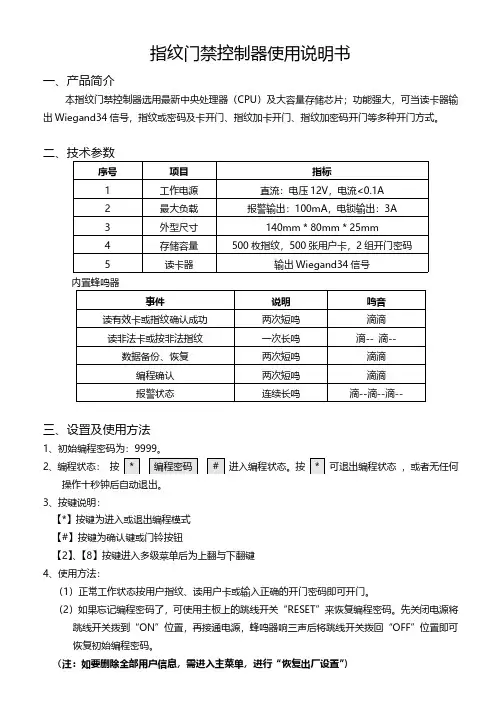
指纹门禁控制器使用说明书一、产品简介本指纹门禁控制器选用最新中央处理器(CPU)及大容量存储芯片;功能强大,可当读卡器输出Wiegand34信号,指纹或密码及卡开门、指纹加卡开门、指纹加密码开门等多种开门方式。
二、技术参数序号项目指标1工作电源直流:电压12V,电流<0.1A2最大负载报警输出:100mA,电锁输出:3A3外型尺寸140mm*80mm*25mm4存储容量500枚指纹,500张用户卡,2组开门密码5读卡器输出Wiegand34信号内置蜂鸣器事件说明鸣音读有效卡或指纹确认成功两次短鸣滴滴读非法卡或按非法指纹一次长鸣滴--滴--数据备份、恢复两次短鸣滴滴编程确认两次短鸣滴滴报警状态连续长鸣滴--滴--滴--三、设置及使用方法2、编程状态:按进入编程状态。
按可退出编程状态,或者无任何操作十秒钟后自动退出。
3、按键说明:【*】按键为进入或退出编程模式【#】按键为确认键或门铃按钮【2】、【8】按键进入多级菜单后为上翻与下翻键4、使用方法:(1)正常工作状态按用户指纹、读用户卡或输入正确的开门密码即可开门。
(2)如果忘记编程密码了,可使用主板上的跳线开关“RESET”来恢复编程密码。
先关闭电源将跳线开关拨到“ON”位置,再接通电源,蜂鸣器响三声后将跳线开关拨回“OFF”位置即可恢复初始编程密码。
(注:如要删除全部用户信息,需进入主菜单,进行“恢复出厂设置”)四、快速操作指南五、接线示意图注:1、常规型设备不带门铃及读卡功能,如需此功能,需购买定制版。
2、在安装接线时请先关闭电源,切勿带电操作!!3、正常情况下电锁是从电源控制器接出。
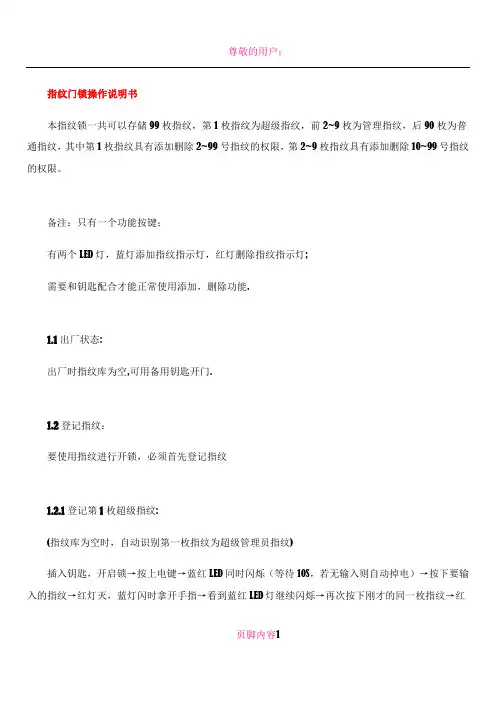
指纹门锁操作说明书本指纹锁一共可以存储 99 枚指纹,第1 枚指纹为超级指纹,前2~9 枚为管理指纹,后90 枚为普通指纹,其中第1 枚指纹具有添加删除2~99 号指纹的权限,第2~9 枚指纹具有添加删除10~99号指纹的权限。
备注:只有一个功能按键;有两个LED灯,蓝灯添加指纹指示灯,红灯删除指纹指示灯;需要和钥匙配合才能正常使用添加,删除功能.1.1 出厂状态:出厂时指纹库为空,可用备用钥匙开门.1.2 登记指纹:要使用指纹进行开锁,必须首先登记指纹1.2.1 登记第1 枚超级指纹:(指纹库为空时,自动识别第一枚指纹为超级管理员指纹)插入钥匙,开启锁→按上电键→蓝红LED同时闪烁(等待10S,若无输入则自动掉电)→按下要输入的指纹→红灯灭,蓝灯闪时拿开手指→看到蓝红LED灯继续闪烁→再次按下刚才的同一枚指纹→红页脚内容1灯灭,蓝灯闪后拿开手指→蓝灯长亮5S后自动掉电→指纹登记成功并自动记录编号为01(红灯亮表示登记指纹失败,需要重新录入指纹).1.2.2 添加第2~9 枚管理指纹:插入钥匙,开启锁→按上电键→三秒内再按上电键→蜂鸣器嘀一声后,蓝,红LED灯同时闪烁→按下第一枚超级指纹→听到嘀一声后,同时蓝色LED闪烁,表示超级指纹认证通过可以拿开手指(嘀嘀嘀三声表示指纹认证不通过,红色LED闪烁5S后,蓝红LED同时闪烁,给二次认证机会)→10 秒等待,按下要录入的手指,听到嘀一声后拿开手指→蓝色LED急促闪烁→再次听到嘀一声后蓝色LED灯继续闪烁时再次按下手指→听到嘀一声后拿开手指→蓝色LED灯急促闪烁后,蓝红LED同时闪烁(10S内可继续添加管理员指纹)→指纹登记成功/红灯闪烁表示登记指纹失败,需要重新录入指纹(系统自动编号2~9,若存满指纹,再注册时红灯长亮).1.3 添加第10~99 枚指纹:插入钥匙,开启锁→按上电键→三秒内按上电键两次→蜂鸣器嘀一声后,蓝,红LED灯同时闪烁→按下超级指纹或者普通管理员指纹→听到嘀一声后,同时蓝色LED闪烁,表示管理员指纹认证通过可以拿开手指(嘀嘀嘀三声表示指纹认证不通过,红色LED闪烁5S后,蓝红LED同时闪烁,给二次认证机会)→10 秒等待,按下要录入的手指,听到嘀一声后拿开手指→蓝色LED急促闪烁→再次听到嘀一声后蓝色LED灯继续闪烁时再次按下手指→听到嘀一声后拿开手指→蓝色LED灯急促闪烁后,蓝红LED同时闪烁(10S内可继续添加普通指纹)→指纹登记成功/红灯闪烁表示登记指纹失败,需要重新录入指纹(系统自动编号10~99,若存满指纹,再注册时红灯长亮).备注:若比对发现指纹库内有相同的指纹,蜂鸣器发出滴~滴~滴的提示,连续三次,同时蓝色闪烁5S后,蓝红LED再同时闪烁,重新输入新的指纹。
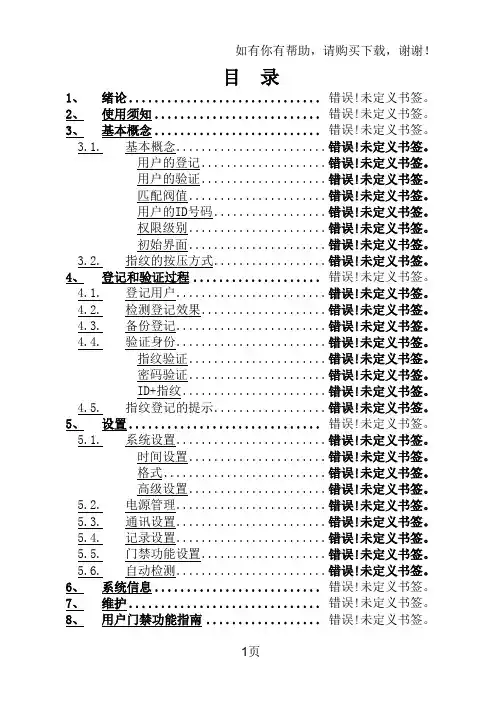
目录1、绪论............................. 错误!未定义书签。
2、使用须知......................... 错误!未定义书签。
3、基本概念......................... 错误!未定义书签。
3.1. 基本概念....................... 错误!未定义书签。
用户的登记................... 错误!未定义书签。
用户的验证................... 错误!未定义书签。
匹配阀值..................... 错误!未定义书签。
用户的ID号码................. 错误!未定义书签。
权限级别..................... 错误!未定义书签。
初始界面..................... 错误!未定义书签。
3.2. 指纹的按压方式................. 错误!未定义书签。
4、登记和验证过程................... 错误!未定义书签。
4.1. 登记用户....................... 错误!未定义书签。
4.2. 检测登记效果................... 错误!未定义书签。
4.3. 备份登记....................... 错误!未定义书签。
4.4. 验证身份....................... 错误!未定义书签。
指纹验证..................... 错误!未定义书签。
密码验证..................... 错误!未定义书签。
ID+指纹...................... 错误!未定义书签。
4.5. 指纹登记的提示................. 错误!未定义书签。
5、设置............................. 错误!未定义书签。
5.1. 系统设置....................... 错误!未定义书签。
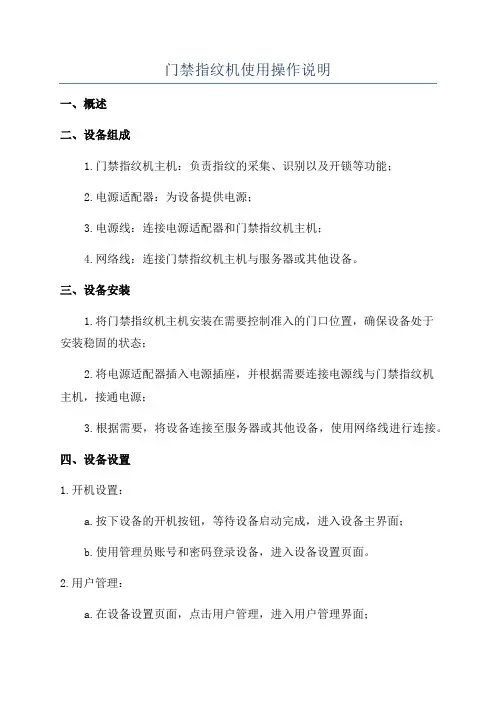
门禁指纹机使用操作说明一、概述二、设备组成1.门禁指纹机主机:负责指纹的采集、识别以及开锁等功能;2.电源适配器:为设备提供电源;3.电源线:连接电源适配器和门禁指纹机主机;4.网络线:连接门禁指纹机主机与服务器或其他设备。
三、设备安装1.将门禁指纹机主机安装在需要控制准入的门口位置,确保设备处于安装稳固的状态;2.将电源适配器插入电源插座,并根据需要连接电源线与门禁指纹机主机,接通电源;3.根据需要,将设备连接至服务器或其他设备,使用网络线进行连接。
四、设备设置1.开机设置:a.按下设备的开机按钮,等待设备启动完成,进入设备主界面;b.使用管理员账号和密码登录设备,进入设备设置页面。
2.用户管理:a.在设备设置页面,点击用户管理,进入用户管理界面;b.点击新增用户,按照提示操作,录入用户的基本信息,包括用户名、指纹等;c.设置用户权限,可根据需要设置不同用户的不同权限级别。
3.准入规则设置:a.在设备设置页面,点击准入规则,进入准入规则设置界面;b.根据需要设置准入时间段、准入权限等,确保设备能够按照规定的准入规则进行管理。
4.其他设置:根据需要,可以在设备设置页面进行其他设置,如时间设置、网络设置等。
五、设备使用1.识别模式:a.在设备主界面,点击识别模式;b.根据需要选择不同的识别模式,如指纹识别、密码识别等;c.根据提示,进行指纹录入或密码输入,等待设备进行识别,成功后门禁开启。
2.记录查看:a.在设备主界面,点击记录查看;b.可以查看设备的开门记录,包括时间、用户、方式等信息。
六、设备维护1.设备安全:a.请勿将设备密码泄露给他人,避免非法操作;b.定期更换设备密码,确保设备的安全性。
2.设备清洁:定期使用干净的软布擦拭设备外壳,避免灰尘、污渍等影响设备使用。
3.故障排除:七、注意事项1.请遵守设备使用规则,不要轻易放行非法人员;2.正确保管设备密码,避免密码泄露给他人;3.在设备设置中,设置合理的准入规则,确保设备正常运行和管理;4.定期维护设备,确保设备的安全性和稳定性。
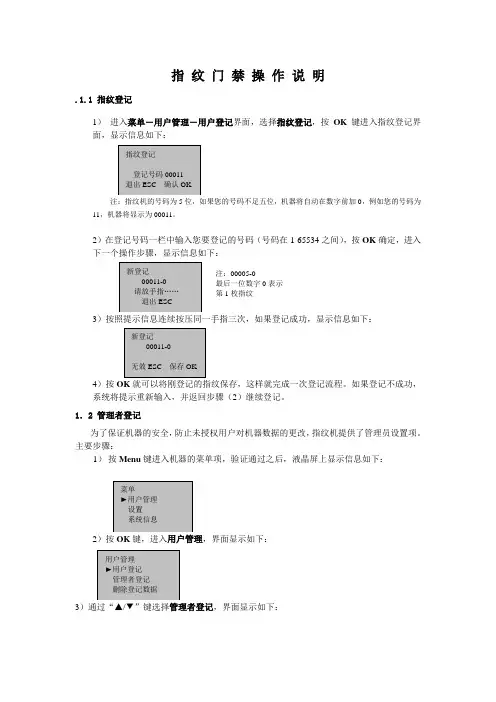
指 纹 门 禁 操 作 说 明.1.1 指纹登记1) 进入菜单-用户管理-用户登记界面,选择指纹登记,按OK 键进入指纹登记界面,显示信息如下:注:指纹机的号码为5位,如果您的号码不足五位,机器将自动在数字前加0,例如您的号码为11,机器将显示为00011。
2)在登记号码一栏中输入您要登记的号码(号码在1-65534之间),按OK 确定,进入下一个操作步骤,显示信息如下:3)按照提示信息连续按压同一手指三次,如果登记成功,显示信息如下:4)按OK 就可以将刚登记的指纹保存,这样就完成一次登记流程。
如果登记不成功,系统将提示重新输入,并返回步骤(2)继续登记。
1.2 管理者登记为了保证机器的安全,防止未授权用户对机器数据的更改,指纹机提供了管理员设置项。
主要步骤:1) 按Menu 键进入机器的菜单项,验证通过之后,液晶屏上显示信息如下:2)按OK 键,进入用户管理,界面显示如下:3)通过“▲/▼”键选择管理者登记,界面显示如下:注:00005-0 最后一位数字0表示 第1枚指纹4)按5)选择一种登记方式,按OK键进入管理者授权界面。
管理员授权有记录员授权、普通管理员授权和超级管理员授权3种授权方式,详情请参考3.1.5权限级别。
登记方式与新登记用户一致,详情请参考1.1用户登记。
1.3 删除登记数据将已经登记在系统中的用户删除。
1)按Menu键进入机器的菜单项,验证通过之后,液晶屏上显示信息如下:2)按OK键,进入用户管理,界面显示如下:3)通过“▲/▼”键选择删除登记数据,界面显示如下:4)按OK键,进入删除登记数据,界面显示如下:5)在登记号码一栏中输入您要删除的号码,按OK确认,进入下一个操作,按照界面提示删除用户。
1.4 下载员工数据1)将U盘插入指纹机的USB插槽中。
2)进入USB闪盘管理,通过“▲/▼”键选择下载员工数据,显示界面如下:2)按OK确认,进行员工数据下载操作,操作完成后,显示界面如下:操作类似于下载员工数据。



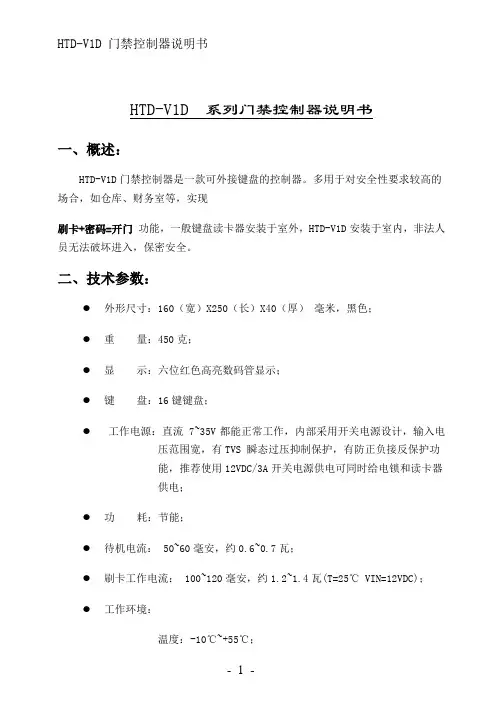
HTD-V1D 系列门禁控制器说明书一、概述:HTD-V1D门禁控制器是一款可外接键盘的控制器。
多用于对安全性要求较高的场合,如仓库、财务室等,实现刷卡+密码=开门功能,一般键盘读卡器安装于室外,HTD-V1D安装于室内,非法人员无法破坏进入,保密安全。
二、技术参数:●外形尺寸:160(宽)X250(长)X40(厚)毫米,黑色;●重量:450克;●显示:六位红色高亮数码管显示;●键盘:16键键盘;●工作电源:直流 7~35V 都能正常工作,内部采用开关电源设计,输入电压范围宽,有TVS 瞬态过压抑制保护,有防正负接反保护功能,推荐使用12VDC/3A开关电源供电可同时给电锁和读卡器供电;●功耗:节能;●待机电流: 50~60毫安,约0.6~0.7瓦;●刷卡工作电流: 100~120毫安,约1.2~1.4瓦(T=25℃ VIN=12VDC);●工作环境:温度:-10℃~+55℃;湿度:0%~90%RH;线路板100%防潮处理;●多路输出:一路继电器输出控制门锁,一路报警OC门输出;●多路输入:门磁监控,红外线监控,手动放行,消防联动输入等,每路输入都加有光电隔离保护;●通讯接口:标准RS485方式,波特率:4800~19200BPS,加有TVS瞬态过压抑制及防雷管和共模抑制保护,确保通讯接口电路安全;●读卡器接口:标准维根输入接口,光电隔离保护;●用户数量:1700人(可根据用户需求增加);●记录容量:保持最新记录 6144 条(可根据用户需求增加);●外部掉电记录保持时间:8750小时;●功能强大:支持多种开门方式,完善的进入时段管理,可脱机工作,环境监控,支持多种电锁,详细记录;●配套管理软件功能强大。
三、系统操作:1. 系统密码为了系统的安全,避免非系统管理人员随意修改系统参数,我们设置了系统密码来加以防范,即进入系统设定各项功能时,必须先输入正确的系统密码确认,方允许操作,出厂初始密码为“000000”。
指纹密码门锁使用手册版本:V1.2本指纹密码门锁采用当前最先进的电容式触摸按键、半导体指纹传感器,性能稳定,功能强大,使用灵活方便。
指纹、密码全部由用户自己删除和配制,最大限度地减少安全漏洞。
本门锁适用于现代化办公室、写字楼,高级小区公寓、别墅等。
●主要功能特点:半导体指纹采集指纹分级管理触摸按键密码输入密码可自行修改,可设一个管理密码,16个开门密码密码支持乱码输入,最长可输入12位 门“假锁”报警4.8V低电压报警提示电池供电,可外接应急电源把手倒提可以反锁链条式机械钥匙国家B级防盗锁头,不易复制,安全性极高●主要技术指标:名称参数描述指纹读头半导体采集分辨率152x200像素(363DPI)验证时间<1.0秒@120指纹验证方式1:N指纹容量120枚供电6V(4节5# 碱性电池)工作电流200mA(电机电流)待机电流15uA拒真率(FRR) <0.1%识假率(FAR) <0.001%工作温度-40℃-85℃工作湿度20%-85%抗静电(ESD) >15KV一、 简介1、本门锁系统出厂初始化后的管理密码为12345678。
2、开门方式包含下述几种:1)管理密码:8位,开门密码的设置与删除,指纹的删除。
2)开门密码:4-6位,开门,最多16个3)管理指纹:开门及设置开门指纹,最多8枚,序号1-8。
4)主人区开门指纹:开门,64枚,序号9-72。
5)客人区开门指纹:开门,48枚,序号73-120。
6)机械匙:紧急开门、设置管理密码及管理指纹。
3、本门锁有两种工作模式A.单独使用密码或者指纹开门。
B.指纹和密码同时使用才可以开门。
注:1.本门锁出厂初始化后的开们模式为A模式,切换到B模式操作如下:输入8位管理密码按钥匙键后再按“6”键蜂鸣器长鸣5声,红蓝灯闪烁,再按钥匙键确认,蜂鸣器“嘀-滴”长响两声,切换到B模式成功。
2.在B模式下,按指纹启动键,输入管理指纹,指示灯蓝灯闪烁,触摸键盘背光灯亮,输入管理密码按钥匙键“嘀”一声蓝灯亮开门,按“6”号键蜂鸣器长鸣5声,红蓝灯闪烁,再按钥匙键确认,蜂鸣器“嘀-”长响一声,切换到A模式成功。
网络门禁控制器使用说明书版本:V1.0操作本装置之前,请仔细阅读说明书重要声明➢未经本公司书面许可,不得复制或抄袭传播本手册的任何部分;➢产品请以实物为准,说明书仅供参考。
➢产品实时更新,如有升级不再另行通知。
➢最新程序及补充说明文档敬请与公司客服部联系。
➢产品说明中有疑问或争议的,以公司最终解释为准版权所有,保留所有权利警告此符号用于提醒用户注意,此孔内装有防拆开关请勿堵塞在圆形中的接地符号,用于提醒用户注意机箱与大地连接本产品不可淋雨或受潮,以免发生火灾或电击。
本产品不可放在强磁场、电场中,以免影响正常使用。
注意:此产品满足电磁兼容A 级,在生活环境中,该产品可能会造成无线电骚扰。
在这种情况下,可能需要用户对其骚扰采取切实可行的措施。
目录一、前言................................................................................................................... - 1 -二、控制器功能及参数........................................................................................... - 1 -2.1 控制器功能特性........................................................................................ - 1 -2.2控制器性能特性....................................................................................... - 1 -三、线缆的选用....................................................................................................... - 2 -五、显示面板........................................................................................................... - 3 -六、控制器接线说明............................................................................................... - 3 -6.1 电源连接.................................................................................................... - 3 -6.2 读卡器的接线............................................................................................ - 3 -6.2 门磁、按钮接线........................................................................................ - 4 -6.3 四态检测接线............................................................................................ - 5 -6.4 防拆报警.................................................................................................... - 5 -6.5 锁接线........................................................................................................ - 5 -6.6 自定义输入................................................................................................ - 8 -6.7 自定义输出................................................................................................ - 8 -七、网络连接........................................................................................................... - 9 -八、安装说明........................................................................................................... - 9 -一、前言门禁控制器是我司基于十四年海量用户需求、35万台网络门禁控制器应用经验而自主研发、生产的中高端系统产品。
声明一:本说明书中若有未特殊说明的部分,该部分内容适合所有型号产品。
声明二:本说明书进行修改或更新,恕不另行通知,请以最新发布为准。
1I100xxx门禁控制器1.1外观I100xxx系列门禁控制器支持单门双向或双门单向应用。
1.2控制器接线图●J3(MOD)用于选择控制器工作模式,插上跳线帽为双门单向模式,拔掉为单门双向模式,改变工作方式必须重启控制器。
●在单门双向模式:READ1接进门读卡器,READ2接出门读卡器,如果里面不用刷卡,出门按键接KEY1,KEY2均可,在单门双向模式LOCK1,LOCK2同时动作,READ1刷卡为进,READ2刷卡为出。
●在双门单向时:电锁LOCK1受READ1,KEY1控制;电锁LOCK2受READ2,KEY2控制,READ1、READ2刷卡都为进。
●J1为LOCK1锁类型选择,在NO边为断电锁,在NC边为上电锁。
●J2为LOCK2锁类型选择,在NO边为断电锁,在NC边为上电锁。
●L1-JO为LOCK1继电器干结点信号输出,L2-JO为LOCK2继电器干结点信号输出,当用于控制翼闸或红外感应平移门时,不可使用LOCK1或LOCK2控制,需要使用L1-JO或L2-JO干结点信号控制,通常为COM和NO一组。
●ALM2-A与ALM2-B为控制器总火警输入,须消防系统提供干结点信号,当ALM2-A与ALM2-B短接时控制器将LOCK1、LOCK2打开并保持常开状态,恢复正常需重启控制器。
●拨码开关的S1用于清除数据,在上电时如果S1处于ON状态,STATE状态指示灯会快闪三下,表明数据清除;S2用于强制升级,在上电时如果S2处于ON状态,STATE状态指示灯会长亮,表明进入升级等待状态。
注意:在升级结束前需要将S2拨回正常位置,否则升级完毕重启后又会进入升级状态。
1.3技术参数2I210xxx控制器2.1外观I210xxx系列门禁控制器支持单门双向或双门单向应用, 支持TCP/IP、CDMA、GPRS 通讯。
指纹门禁一体主机使用说明书V1.1.0前言概述本文档详细描述了指纹门禁一体主机的设备结构、设备安装和系统功能等内容。
符号约定在本文中可能出现下列标志,它们所代表的含义如下:符号说明表示有高度潜在危险,如果不能避免,会导致人员伤亡或严重伤害。
表示有中度或低度潜在危险,如果不能避免,可能导致人员轻微或中等伤害。
表示有潜在风险,如果忽视这些文本,可能导致设备损坏、数据丢失、设备性能降低或不可预知的结果。
表示静电敏感的设备。
防静电表示高压危险。
电击防护表示强激光辐射。
激光辐射表示能帮助您解决某个问题或节省您的时间。
表示是正文的附加信息,是对正文的强调和补充。
重要安全须知下面是关于产品的正确使用方法、为预防危险、防止财产受到损失等内容,使用设备前请仔细阅读本说明书并在使用时严格遵守,阅读后请妥善保存说明书。
●请在设备布控后及时修改用户的默认密码,以免被人盗用。
●请不要将设备放置和安装在阳光直射的地方或发热设备附近。
●请不要将设备安装在潮湿、有灰尘或煤烟的场所。
●请保持设备的水平安装,或安装在稳定的场所,注意防止本产品坠落。
●请勿将液体滴到或溅到设备上,并确保设备上不能放置装满液体的物品,防止液体流入设备。
●请安装在通风良好的场所,切勿堵塞设备的通风口。
●仅可在额定输入输出范围内使用设备。
●请不要随意拆卸设备。
●请在允许的湿度和温度范围内运输、使用和存储设备。
●请务必按照要求使用电池,否则可能导致电池起火、爆炸或燃烧的危险!●更换电池时只能使用同样类型的电池!●产品必须使用本地区推荐使用的电线组件(电源线),并在其额定规格内使用。
●请使用满足SELV(安全超低电压)要求的电源,并按照IEC60950-1符合Limited PowerSource(受限制电源)的额定电压供电,具体供电要求以设备标签为准。
●请将I类结构的产品连接到带保护接地连接的电网电源输出插座上。
●如果使用电源插头或器具耦合器等作为断开装置,请保持断开装置可以方便的操作。
目录目录目录 (1)1、绪论 (3)2、使用须知 (4)3、基本概念 (5)3.1.基本概念 (5)3.1.1. 用户的登记 (5)3.1.2. 用户的验证 (5)3.1.3. 匹配阀值 (6)3.1.4. 用户的ID号码 (6)3.1.5. 初始界面 (6)3.2.指纹的按压方式 (7)4、登记和验证过程 (8)4.1.登记用户 (8)4.2.检测登记效果 (13)4.3.备份登记 (13)4.4.验证身份 (14)4.4.1. 指纹验证 (14)4.4.2. 密码验证 (15)4.4.3. ID号+指纹 (15)4.5.登记成功的提示 (16)5、设置 (17)5.1.系统设置 (18)5.1.1. 时间设置 (18)5.1.2. 语言 (19)5.1.3. 格式 (19)5.1.4. 高级设置 (20)5.2.记录设置 (21)5.3.通讯设置 (22)指纹门禁机用户指南5.4.门禁功能设置 (24)6、系统信息 (25)7、维护 (26)8、用户门禁功能指南 (27)8.1.特性 (27)8.2.门禁功能 (28)8.2.1. 门禁功能简述 (29)8.3.门禁验证流程 (30)8.4.功能介绍 (31)8.4.1. 时间段的定义 (31)8.4.2. 分组功能定义 (33)8.4.3. 用户门禁设置 (35)8.4.4. 开锁组合功能定义 (37)技术规格: (41)绪论1、绪论本章节详细说明指纹机的外观指纹门禁机:122*34LCD指纹门禁机用户指南键盘定义:§C 操作菜单时退出§MENU 进入菜单操作状态§OK 确定当前设定项(ENTER)§▲操作菜单时向上移动光标§▼操作菜单时向下移动光标§0…9 操作菜单和选择菜单时,输入数值§⊙开关机按钮§BELL 触发响铃开关指纹门禁机是一款设计简洁,易于使用的指纹门禁终端设备,可以安装在那些需要授权才可以进入的敏感区域,创新性地将高安全的指纹识别和高级的门禁管理结合在一起,实现出入控制的高安全管理。
2、使用须知请不要将设备放在强光直照的地方,强光对指纹采集有着明显的影响,会导致指纹验证无法通过。
夏天尽量不要在室外使用,考勤机工作的温度范围为0-400C,长期在室外使用,加上设备本身的发热,容易导致设备工作受到影响,反应可能会变慢,通过率降低。
如果必须在室外使用,建议采用遮阳伞和散热设备。
基本概念3、基本概念3.1.基本概念这部分包括基本概念的定义和描述,它包括:♦用户的登记♦用户的验证♦匹配阀值♦用户的ID号码♦权限级别系列考勤机具有的最重要的两个功能是用户的登记和验证。
3.1.1.用户的登记通过储存的模板与当前扫描的手指的比较,这个指纹模板被用来确认用户的身份一个已登记的用户可以在特别指定的考勤机上实现考勤,整个考勤过程大约需要两秒钟左右。
同一个ID号码最多可以注册十个不同的指纹,这样用户可以拥有多种验证的选择。
从理论上来说,每只手上的每个手指都应当被登记。
这样,当用户的一个手指受到伤害时,他(她)可以备用的手指进行正常的登记。
一般情况下,推荐至少登记两枚手指,如:左右食指,这样用户可以使用已登记的任一手指验证,也避免手指因忘记登记手指而导致识别不方便的情况。
3.1.2.用户的验证当用户在设备的采集器上按压指纹,或者输入一个ID号码后,再输入密码或按压指纹,这个工作流程就是进行验证,系统在验证流程结束后将给出成功还是失败的信息,并将成功比对的记录储存到设备之中。
指纹门禁机用户指南3.1.3.匹配阀值设定匹配阀值是在被拒判和误判的可能性之间取得一个平衡。
误判是指纹设备将A用户的指纹识别为B用户的身份,而拒判是指指纹设备拒绝已登记的指纹。
你可以设置基于所有用户的匹配阀值。
另外,对于验证难以通过的指纹,可以采用“ID+指纹”的验证方式(即1:1比对),这样系统在比对时将采用1:1 匹配阀值中设置的数据。
如果用户的手指被磨损得很厉害或者受到伤害的话,匹配阀值应当被降低(请参考图表2-1)注意:误判率和拒判率互相影响。
减少误判率的话会增加拒判率,反之亦然。
默认的1:N的安全等级为3,默认的1:1匹配阀值为40。
图表2-1对不同的场合匹配阀值的设置。
图表3-1匹配阀值说明匹配阀值拒判率误判率1:N 1:1低高 1 20中中 2 30高低 3 403.1.4.用户的ID号码在开始登记时,用户被分配一个使用的ID号码。
当用户开始验证指纹时,这个号码被用来关联指纹特征模板或密码。
ID号码通过小键盘输入,但它们同样可以通过其它的存储手段来输入,诸如射频卡(前提是设备必须带有射频卡读卡器)。
3.1.5.初始界面在设备连接电源,按开机电源开启设备之后,屏幕上显示的第一个界面我们称为初始界面,下图就是一个初始界面:基本概念3.2.指纹的按压方式1) 正确的手指按压示意:2) 几种错误的按压方式:注:请采用正确的指纹按压方式,本公司不承担由于用户操作不合适而导致的识别性能降低带来的后果,本公司对此保留最终的解释权和修改权。
倾斜 太靠下垂直 太偏指纹门禁机用户指南4、登记和验证过程这一章将介绍怎样在考勤机上登记用户。
此外,它还将介绍怎样验证指纹登记的一致性。
它包括以下几个方面:²登记用户²检测登记效果²登记备用指纹²验证身份²登记成功的提示注意:要登记新的用户,您必须具有登记员、管理员、或者超级管理员身份。
想了解更多的信息,请参考“2.1.5 权限级别”4.1.登记用户如果没有登记管理员,任何人都可以登记用户。
如果已登记管理者,您必须经过管理员验证才能登记新的用户。
在这里有三种登记方式,指纹登记、密码登记、指纹及密码登记,分别适用于三种不同指纹质量的人群。
指纹登记适用指纹质量比较好的人员,这部分人群占大部分;指纹及密码适用指纹可以登记成功,但验证困难的人员,这部分的人占很少的比例;密码登记适用于指纹无法登记成功的人员,这部分人员约占1%左右,视实际使用人群略有变化。
随着选择项目的不同,将分别进入不同的分支。
要开始登记用户,首先必须验证您的身份---按MENU,按压您的指纹或输入密码,然后开始验证。
F注意:如果没有登记管理员,您就不需要这种验证。
登记和验证过程验证通过之后,液晶屏上显示信息如下: 通过按上下键选择所需要的选项:选择“用户管理”、按OK 键,进入界面显示如下:通过按上下键选择所需要的选项:选择“用户登记”,按OK 键,进入界面显示如下:通过按上下键选择所需要的选项:职员登记 指纹登记用户管理 删除登记数据用户管理 职员登记菜单 设置 菜单系统信息用户管理管理者登记指纹门禁机用户指南1、 指纹登记1)选择指纹登记,按OK 键进入下一步操作,显示信息如下: 2)按OK 确定,进入下一个操作步骤,显示信息如下:3)在登记号码一栏中输入您要登记的号码(号码在1-9999999之间),按OK 确定,进入下一个操作步骤,显示信息如下:4)按照提示信息连续按压同一手指三次,如果登记成功,显示信息如下:按OK 就可以将刚才登记的指纹保存,这样就完成一次登记流程;如果登记不成功,系统将提示请重新输入,并返回步骤(3)继续登记。
新登记?否 ESC 是 OK新登记登记号码 0000001新登记 请按手指!登记和验证过程2、 密码登记1)选择密码登记,按OK 确定,进入下一个操作步骤,显示信息如下:2)按OK 确定,进入下一个操作步骤,显示信息如下:3) 在登记号码一栏中输入您要登记的号码(号码在1-9999999之间),按OK 确定,进入下一个操作步骤,显示信息如下:注:密码长度为1--7位 4)在输入密码一栏中输入您的密码,按OK 确认,进入下一个操作步骤,显示信息如下:5)在密码确认一栏中再次输入您的密码,按OK 确认,进入下一个步骤,显示信息如下:按OK 就可以将登记的数据保存,这样就完成了一次密码登记的流程。
新登记? 登记号码 0000001 新登记密码输入*******新登记 密码确认********指纹门禁机用户指南3、 指纹及密码1)选择指纹及密码,按OK 确定,进入下一步操作,显示信息如下:2)按OK 确认,进入下一步操作,显示信息如下:3)在登记号码一栏中输入您要登记的号码(号码在1---9999999之间),按OK 确认,进入下一个步骤,显示信息如下:4)按照提示信息连续按压同一手指三次,如果登记成功,显示信息如下:5)在输入密码一栏中输入您的密码,按OK 确定,进入下一个操作步骤,显示信息如下:6)在密码确认一栏中再次输入您的密码,按OK 确认,进入下一个操作步骤,显示信息如下:新登记 登记号码 0000003新登记 请按手指! 新登记输入密码******登记和验证过程按OK 就可以将登记的数据保存,这样就完成了一次指纹及密码登记流程。
4.2.检测登记效果在登记完成之后,需要验证您的指纹,以检测您指纹登记的有效性。
在开机界面,正确按压您的手指,如果识别成功,说明您的指纹纹路清晰,质量较高,可以采用指纹识别的方式;如果识别很难通过,说明您登记的指纹质量不高,需要重新登记或者更换手指,如果还是不行,说明您的指纹质量不好,在考勤时需要采用指纹及密码的验证方式。
4.3.备份登记在新登记界面,如果按OK 取消进行新的登记,按ESC 将会进入备份登记界面,界面如下图所示:以下的操作步骤与新登记的步骤一致,只是左上角的新登记变为备份登记而已。
注意:一个长期使用的用户至少登记两个手指是明智之举。
新登记? 否 ESC 是 OK 备份登记 登记号码 0000001指纹门禁机用户指南4.4.验证身份在员工上下班时间,员工需要在考勤机上考勤,获得考勤记录。
系统默认支持三种验证方式:指纹验证、密码验证、ID+指纹,下面将分别对这三种验证方式说明。
4.4.1.指纹验证在初始界面按压指纹,出现界面如下:指纹确认请离开手指在该屏幕信息显示约0.5秒之后,如果验证成功,设备会发出谢谢的提示音,屏幕显示信息如下:登记号码0000008确认成功!如果验证不成功,设备会给出请重按手指的提示音,屏幕显示信息如下:指纹确认请重新按手指!该界面持续0.5秒之后,将返回到初始界面。
登记和验证过程4.4.2. 密码验证在初始界面输入您的ID ,屏幕显示信息如下:按OK 确认,屏幕显示信息如下:输入正确密码,按OK 确认,屏幕显示信息如下:如果输入密码有误,系统将提示密码错误,屏幕显示信息如下:4.4.3. ID 号+指纹在初始界面输入您的ID 号,屏幕显示信息如下:在该界面按压指纹,如果指纹验证通过,屏幕显示信息如下:密码确认 密码输入******* 密码确认请重新输入!登记号码 0000003 取消ESC 密码OK 登记号码 0000003 确认成功!指纹门禁机用户指南4.5.登记成功的提示如果登记的指纹质量较好的话,用户身份验证的速度就会很快;如果登记的指纹质量很差的话,用户身份验证时就容易发生拒判、检验速度慢的情况。